Come disinstallare League of Legends
Dopo averne visto la pubblicità in ogni dove, incoraggiato anche dagli amici, hai deciso di provare a giocare anche tu a League of Legends, chiamato generalmente LoL, ma ti sei immediatamente accorto che non fa per te e che, tutto sommato, non ti entusiasma più di tanto.
Per questo motivo hai deciso di procedere con la sua disinstallazione dal computer o dallo smartphone, ma con scarso successo. Per tale ragione, ti sei rivolto al Web per risolvere il problema. Se le cose stanno così, sono più che felice di aiutarti! Continuando nella lettura di questa guida, infatti, troverai spiegato come disinstallare League of Legends correttamente su tutti i dispositivi in cui potresti averlo installato: PC Windows, Mac, device Android e iPhone/iPad.
Se sei quindi pronto per cominciare, direi che non c'è altro tempo da perdere! Mettiti bello comodo, prenditi giusto qualche minuto di tempo libero e segui le istruzioni che sto per fornirti. In men che non si dica riuscirai nel tuo intento di disinstallare il gioco e ti ritroverai di nuovo con un maggior quantitativo di spazio libero sul dispositivo, garantito!
Indice
- Come disinstallare League of Legends su Windows
- Come disinstallare League of Legends su Mac
- Come disinstallare League of Legends su Android
- Come disinstallare League of Legends su iPhone e iPad
Come disinstallare League of Legends su Windows
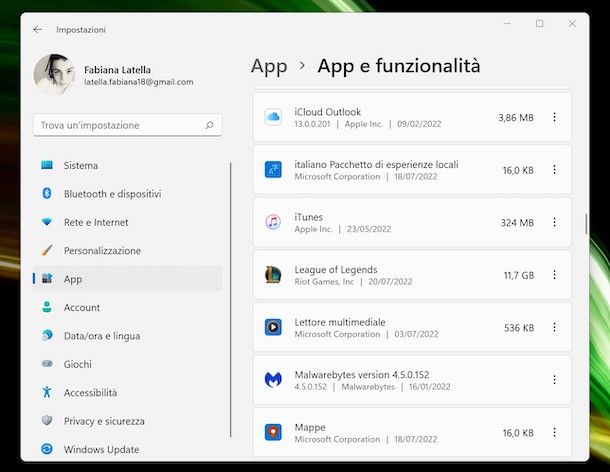
Cominciamo col vedere come procedere per disinstallare League of Legends sul tuo PC Windows, nel caso in cui tu abbia deciso di utilizzare questa piattaforma per giocare: tieni presente che puoi usare tre metodi diversi per raggiungere lo stesso risultato. Come prima cosa, indipendentemente dalla metodologia che deciderai di sfruttare, assicurati che il client del gioco sia chiuso.
Adesso, per sfruttare il primo metodo, premi sul menu Start (la bandierina di Windows) e, dal pannello che vedi aprirsi su schermo, digita nella barra di ricerca “Pannello di controllo” e premi sull'opzione omonima comparsa nella sezione destra del suddetto pannello.
Quindi, nell'ulteriore pannello che si apre, premi sulla voce Disinstalla un programma posta sotto alla dicitura Programmi e attendi che si apra un'ulteriore finestra di dialogo col PC. In essa vedrai l'elenco completo dei programmi installati su Windows: cerca League of Legends (i programmi sono organizzati in ordine alfabetico) e fai clic prima su di esso e poi sulla voce Disinstalla, in alto.
Così facendo vedrai aprirsi un piccolo pannello amministratore nel quale ti verrà chiesto di confermare la tua decisione di consentire all'app di apportare modifiche al computer; fai clic sul tasto Sì e attendi che il processo di disintallazione di League of Legends venga portato a termine. Una volta terminate le operazioni necessarie al PC per rimuovere il software in questione, vedrai comparire un messaggio di conferma: premi sul pulsante Fatto e la voce relativa al gioco non sarà più presente nell'elenco dei programmi installati.
Se utilizzi Windows 10 o Windows 11, puoi disinstallare League of Legends anche tramite il menu Impostazioni del PC. Premi quindi il pulsante Start e fai clic sull'icona Impostazioni, rappresentata da un ingranaggio. Per velocizzare il tutto, in alternativa, puoi anche premere i tasti Win+I sulla tastiera.
Una volta arrivato nel pannello Impostazioni seleziona l'opzione App presente nel menu collocato sulla sinistra, dopodiché, nell'elenco di opzioni presenti sulla destra, fai clic sulla prima voce chiamata App e funzionalità. A questo punto cerca nell'elenco visualizzato a schermo la voce League of Legends e premi sull'icona dei tre puntini verticali in corrispondenza della stessa: dal menu che si apre fai clic sulla voce Disinstalla per due volte consecutive. Fatto ciò vedrai immediatamente apparire un messaggio di conferma della riuscita dell'operazione e non ti resta che cliccare sul pulsante Fatto.
Il terzo e ultimo metodo, invece, è ancora più veloce: premi sul pulsante Start, poi clicca il pulsante Tutte le app presente nel riquadro apertosi (in alto a destra) e scorri l'elenco delle varie applicazioni presenti sul PC. Cerca la cartella Riot Games, quindi premi sull'icona della freccia e individua la voce di League of Legends: fai clic destro sulla suddetta voce e, dal menu che si apre, premi sull'opzione Disinstalla, per poi procedere con la prima procedura descritta.
Queste operazioni fanno sì che il gioco venga rimosso, tuttavia è possibile che rimangano all'interno del PC, nel disco fisso, i vecchi file di installazione relativi a League of Legends. Per eliminarli devi individuare la cartella in cui sono contenuti, nel drive C: delle impostazioni predefinite. Per procedere fai clic sull'icona Esplora File, poi segui il percorso C:\Riot Games\League of Legends e sposta quest'ultima cartella nel Cestino del tuo PC. In questo modo anche i vecchi file di installazione verranno completamente eliminati dal PC e di LoL non ci sarà più traccia. In caso di problemi o per maggiori informazioni su come disinstallare programmi completamente, leggi il mio tutorial dedicato (valido anche per i giochi).
Nota: per quanto riguarda il Riot Client — il client che permette di accedere velocemente a tutti i giochi di Riot Games — decidi tu, in questo caso, cosa fare: puoi tenerlo per accedere rapidamente agli altri titoli, oppure spostare semplicemente il collegamento nel cestino se non giochi con nessun gioco Riot e cancellare le cartelle residue come visto in precedenza, controllando di eliminare anche la cartella Riot Games cancellabile seguendo il percorso C: > ProgramData > Microsoft > Windows > Menu Start > Programs.
Come disinstallare League of Legends su Mac
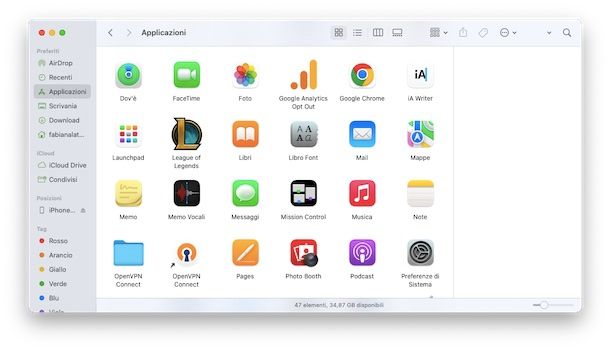
Possiedi un Mac e ti stai domandando come disinstallare League of Legends su macOS? Allora devi sapere che, rispetto a quanto visto per Windows, le operazioni da seguire sono ancora più semplici.
Come prima cosa assicurati di aver chiuso il client Riot Games e di essere uscito dall'applicazione di League of Legends. Dopoché premi sull'icona del Finder (la faccina che ride nella barra Dock) e, dal pannello che si apre, seleziona l'opzione Applicazioni dal menu collocato sulla sinistra. A questo punto individua l'icona di LoL tra le applicazioni installate sul tuo Mac e trascinala nel Cestino, collocato nella barra Dock a destra. Finito!
Ora, per eliminare ulteriori file che riguardano LoL e che sono ancora presenti sul tuo computer, come prima cosa — sempre tramite il Finder — premi sulla cartella amministratore collocata sempre sulla sinistra del pannello del Finder e, successivamente, premi sulle ulteriori cartelle Documenti ed elimina la sottocartella League of Legends spostandola nel cestino, poi seleziona la cartella Download ed elimina tutti i file di LoL presenti in essa (come Install League of Legends e Install League of Legends.zip).
In alternativa, puoi usare un'applicazione come AppCleaner per rimuovere in un colpo solo il gioco e i file di quest'ultimo disseminati in altre cartelle, diverse da quella “Applicazioni”, del Mac. Maggiori info qui.
Nota: per quanto riguarda il Riot Client, il client che permette di accedere rapidamente a tutti i titoli della casa produttrice di LoL, vigono le stesse regole di cui ti ho parlato in precedenza. Puoi eliminarlo seguendo il percorso MacBook di [Tuo Nome] > Macintosh HD > Utenti > Condivisa > Riot Games e andando a spostare nel Cestino quest'ultima cartella oppure se ti è utile, tenerlo.
Come disinstallare League of Legends su Android
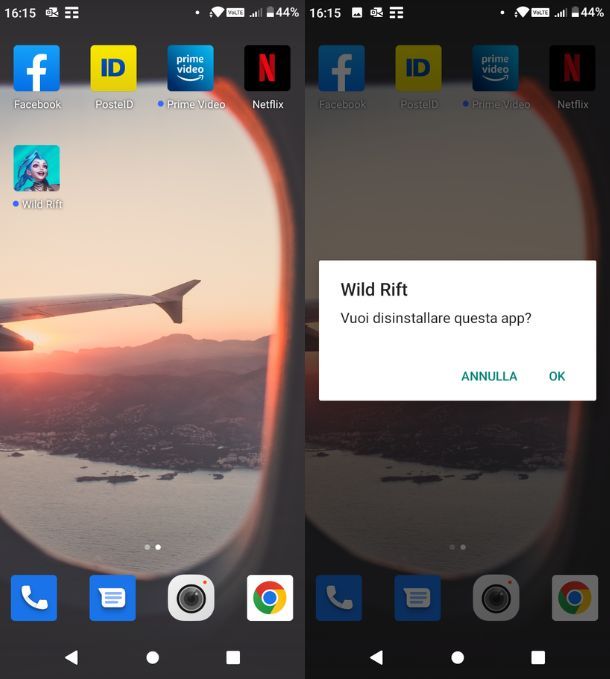
Hai scaricato League of Legend: Wild Rift per smartphone Android (o tablet) e, adesso, ti sei stufato di giocarci? Puoi eliminarla del tutto dal tuo dispositivo in maniera rapidissima, tramite solo pochi tap e in tre modi diversi.
Come prima cosa accedi alla home screen del tuo smartphone poi, per procedere con il primo metodo, individua l'icona di LoL: Wild Rift e fai un tap prolungato su di essa, quindi trascinala sulla voce Disinstalla (normalmente in alto a sinistra) e, nel riquadro a schermo che compare, fai tap sulla voce OK per confermare la disinstallazione dell'app in questione. In questo modo verrà cancellata dalla memoria del dispositivo e, quando il processo sarà completato, un messaggio a schermo ti avviserà della buona riuscita dell'operazione.
In alternativa puoi sfruttare il secondo metodo: accedi alla home screen e fai uno swipe del basso verso l'alto per visualizzare il drawer, cioè l'elenco di tutte le app installate sul tuo telefono. A questo punto invidia LoL: Wild Rift, fai un tap prolungato sulla sua icona e trascinala sulla voce Disinstalla, come visto in precedenza.
In ultimo puoi agire anche tramite lo store da cui hai scaricata. Tramite il Google Play Store, ad esempio, dopo aver premuto sulla sua icona presente nella home screen o nel drawer, premi sull'icona del tuo profilo collocata in alto a destra, quindi seleziona la voce Gestisci app e dispositivo dall'elenco di opzioni che vedi aprirsi.
Nella nuova scheda che visualizzi fai tap sulla scheda Gestisci e ti troverai dinnanzi all'elenco completo delle app: individua quella di League of Legends, apponi il segno di spunta in corrispondenza della stessa e premi sull'icona del cestino in alto a destra, quindi fai tap sulla voce Disinstalla e attendi il completamento dell'operazione. Per maggiori informazioni su come disinstallare app su Android, leggi il mio tutorial dedicato.
Come disinstallare League of Legends su iPhone e iPad
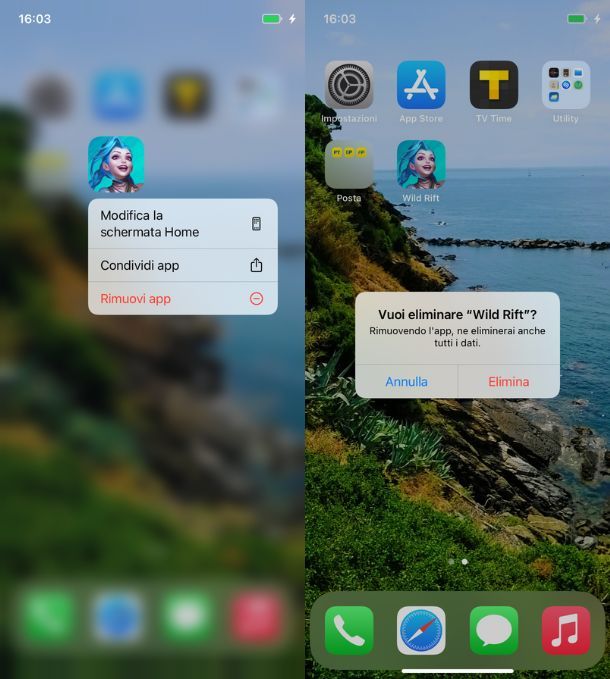
Su iPhone e iPad (le procedure da seguire sono identiche) puoi disinstallare League of Legends: Wild Rift in maniera semplicissima.
Per procedere, individua l'app nella schermata Home del tuo dispositivo e fai un tap prolungato su di essa. Poi, dal menu che vedi aprirsi, premi sulla voce Rimuovi app, quindi fai tap sul pulsante Elimina app e, infine, sul pulsante Elimina presente nell'ulteriore messaggio a schermo apertosi.
In alternativa fai un tap prolungato in un punto qualsiasi dello schermo, quindi premi sull'icona — in corrispondenza dell'app da eliminare e, nei massaggi a schermo che si aprono premi sulle opzioni Elimina app ed Elimina. Per maggiori informazioni su come disinstallare app su iPhone/iPad, leggi il mio tutorial dedicato.

Autore
Salvatore Aranzulla
Salvatore Aranzulla è il blogger e divulgatore informatico più letto in Italia. Noto per aver scoperto delle vulnerabilità nei siti di Google e Microsoft. Collabora con riviste di informatica e cura la rubrica tecnologica del quotidiano Il Messaggero. È il fondatore di Aranzulla.it, uno dei trenta siti più visitati d'Italia, nel quale risponde con semplicità a migliaia di dubbi di tipo informatico. Ha pubblicato per Mondadori e Mondadori Informatica.






